- 1使用STMF103C8T6、cubemx配置spi驱动 ST7789中景园电子屏幕_cubemax st7789
- 2TCP(传输控制协议)_tcp数据接收层与数据处理层分离
- 3ubuntu移动硬盘挂载_ubuntu usb硬盘
- 4自然语言处理(NLP)—— 置信度(Confidence)
- 5FANUC机器人CC-Link总线通信相关配置的具体方法和步骤详解_发那科机器人cclink通讯配置
- 6Unity3D 开发中的触摸事件和键盘事件详解_unity移动端触摸开始触摸结束
- 7【错误记录】Android 应用中启动 FlutterActivity 报错 ( have you declared this activity in your AndroidManifest )
- 8头歌实践平台python实验4:Python字符串处理_先求出字符串的长度,使用切片法输出字符串去掉最后一个字符后的字符串;然后对新的
- 9找出不是两个数组共有的元素_给定两个整型数组,本题要求找出不是两者共有的元素。 输入格式: 输入分别在两行中
- 10[可视化] rviz的可视化(python)_python rviz
教小白使用Vmware安装苹果虚拟机_苹果手机怎么安装虚拟机
赞
踩
教小白使用Vmware安装苹果虚拟机
过程所用资源:
链接:https://pan.baidu.com/s/1wqnd3e-aGCQmVNiwCzmybA
提取码:nz19
安装VMware:
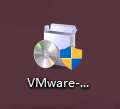
安装Vmware(虚拟机)双击文件打开安装包。
- 进入安装界面进行安装。
—————————————————————————————————————————————

2.带点机下一步。
—————————————————————————————————————————————
3.点击下一步。
———————————————————————————————————————————
4.记录所选择的安装路经便于下一步操作。
—————————————————————————————————————————————

5.取消两个已选操作
—————————————————————————————————————————————

6.默认选择下一步。
—————————————————————————————————————————————


7.点击安装等待即可。
—————————————————————————————————————————————

8.点击许可证
—————————————————————————————————————————————



9.双击解压包,打开上图文件
—————————————————————————————————————————————



10.将激活码复制到Vmware窗口中,点击输入,完成即可。如果未出现异常证明VMware安装成功。
—————————————————————————————————————————————
苹果虚拟机配置:


1.将文件拖入Vmware文件中
———————————————————————————————————————————————


2.会弹出黑窗口,运行完毕会自动关闭。
———————————————————————————————————————————————
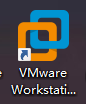
1.双击打开程序。
——————————————————————————————————————————————






2.安装上图所示内容寻找相应文件。
———————————————————————————————————————————————


3.按照图示版本号选择。
———————————————————————————————————————————————

4.将虚拟机放到一个合理的文件位置(空闲空间较大的磁盘中)。
———————————————————————————————————————————————







5.根据自己电脑的配置给虚拟机分配资源。
———————————————————————————————————————————————




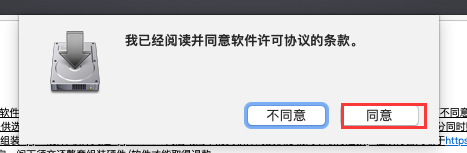
6.选择语言一路继续即可。
———————————————————————————————————————————————
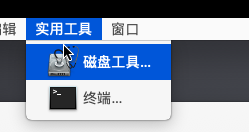




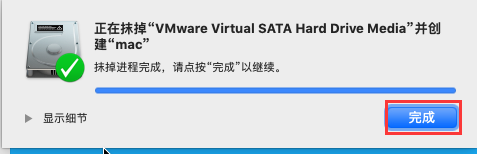


7.根据上图格式磁盘,以便系统升级。
———————————————————————————————————————————————



8.有苹果ID可直接登录无则跳过。
———————————————————————————————————————————————
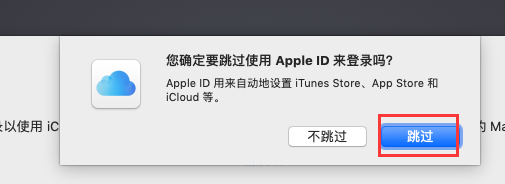
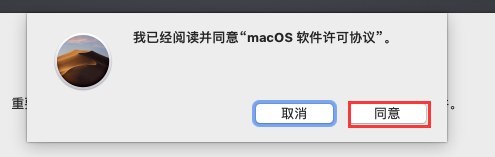


9.创建账户,根据需求选择系统界面。
———————————————————————————————————————————————
窗口大小问题:


1.按照图中所示安装即可。
———————————————————————————————————————————————
安装失败:
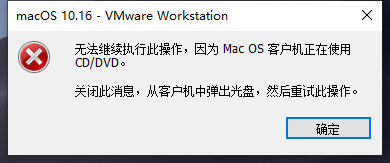
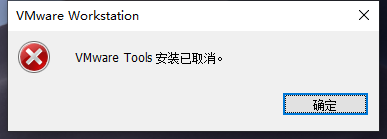







1.按照要求寻找映射文件。
———————————————————————————————————————————————







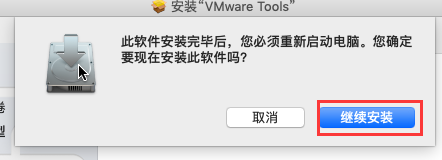

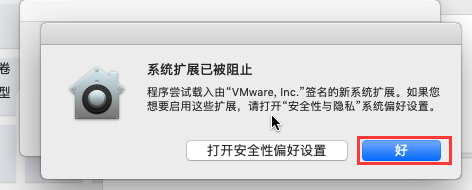


2.重新启动虚拟机,安装程序。
———————————————————————————————————————————————




3。点击全屏即可使用。


